需要源码和图片请点赞关注收藏后评论区留言私信~~~
在BGR色彩空间中,图像的通道由B通道、G通道和B通道构成,下面将介绍OpenCV提供的方法拆分和合并通道
一、拆分通道
为了拆分图像中的通道 OpenCV提供了split方法
1:拆分一幅BGR图像中的通道
当使用split方法拆分一幅BGR图像中的通道时 语法如下
b,g,r=cv2.split(bgr_image)
参数说明bgr分别为BGR通道图像
bgr_image为一幅BGR图像
下面先拆分通道 然后再显示拆分后的通道图像
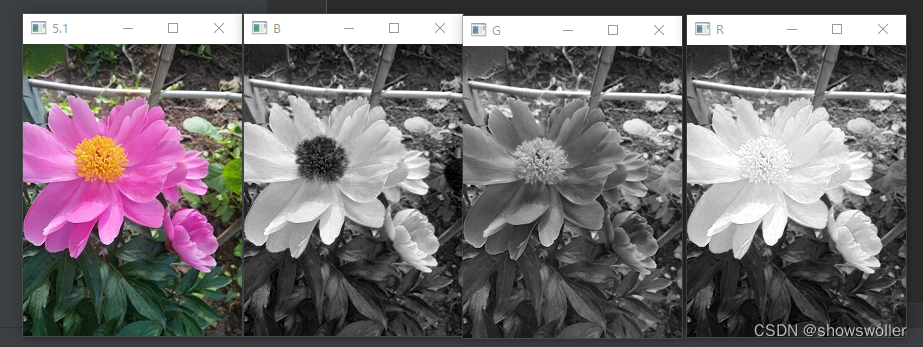
代码如下
import cv2
bgr_image = cv2.imread("5.1.jpg")
cv2.imshow("5.1", bgr_image) # 显示图5.1
b, g, r = cv2.split(bgr_image) # 拆分图5.1中的通道
cv2.imshow("B", b) # 显示图5.1中的B通道图像
cv2.imshow("G", g) # 显示图5.1中的G通道图像
cv2.imshow("R", r) # 显示图5.1中的R通道图像
cv2.waitKey()
cv2.destroyAllWindows()但是为什么得到的是灰度图像呢,因为执行的imshow函数时原图像三个通道的值都会被修改为相同的,对于BGR图像而言,只要三个通道值相等,那么得到的就是灰度图像
2:拆分一幅HSV图像中的通道
语法如下
h,s,v=cv2.split(hsv_image)
下面先把图像从BGR色彩空间转换到HSV色彩空间,再进行拆分
效果如下

二、合并通道
合并通道是拆分通道的逆过程
1:合并BGR通道图像
使用merge方法 语法如下
bgr=cv2.merge([b,g,r])
bgr为合并通道后得到的图像
代码运行效果即呈现拆分前的原图像
import cv2
bgr_image = cv2.imread("5.1.jpg")
b, g, r = cv2.split(bgr_image) # 拆分图5.1中的通道
bgr = cv2.merge([b, g, r]) # 按B→G→R的顺序合并通道
cv2.imshow("BGR", bgr)
cv2.waitKey()
cv2.destroyAllWindows()2:合并HSV通道图像
语法同上
首先将BGR色彩空间转换到HSV色彩空间,然后拆分得到的HSV图像中的通道,接着合并拆分后的通道图像,最后将合并通道后的图像从HSV色彩空间转换到BGR色彩空间
import cv2
bgr_image = cv2.imread("D:/5.1.jpg")
# 把图5.1从BGR色彩空间转换到HSV色彩空间
hsv_image = cv2.cvtColor(bgr_image, cv2.COLOR_BGR2HSV)
h, s, v = cv2.split(hsv_image) # 拆分HSV图像中的通道
hsv = cv2.merge([h, s, v]) # 合并拆分后的通道图像
# 合并通道后的图像从HSV色彩空间转换到BGR色彩空间
bgr = cv2.cvtColor(hsv, cv2.COLOR_HSV2BGR)
cv2.imshow("BGR", bgr) # 显示BGR图像
cv2.waitKey()
cv2.destroyAllWindows()3:综合运用拆分通道和合并通道
在HSV色彩空间内,如果保持其中两个通道的值不变,调整第三个通道的值,会得到相应的艺术效果
SV通道值不变,把H通道值调整为180 然后合并拆分在转换空间效果如下

import cv2
bgr_image = cv2.imread("5.1.jpg")
cv2.imshow("5.1", bgr_image)
# 把图5.1从BGR色彩空间转换到HSV色彩空间
hsv_image = cv2.cvtColor(bgr_image, cv2.COLOR_BGR2HSV)
h, s, v = cv2.split(hsv_image) # 拆分HSV图像中的通道
h[:, :] = 180 # 将H通道的值调整为180
hsv = cv2.merge([h, s, v]) # 合并拆分后的通道图像
# 合并通道后的图像从HSV色彩空间转换到BGR色彩空间
new_Image = cv2.cvtColor(hsv, cv2.COLOR_HSV2BGR)
cv2.imshow("NEW",new_Image)
cv2.waitKey()
cv2.destroyAllWindows()将HS通道值保持不变 把V通道值调整为255 效果如下
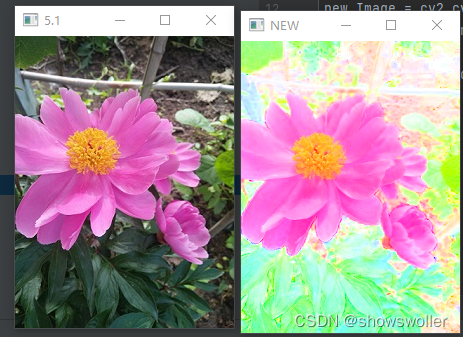
HV通道值保持不变 S通道值调整为255 效果如下

三、alpha通道
OpenCV在BGR色彩空间的基础上,又增加了一个用于设置图像透明度的A通道 即alpha通道,这样形成一个由BGR和A四个通道构成的色彩空间,A在0-255内取值,0表示透明,255表示不透明
下面我们把图像从BGR色彩空间转换到BGRA色彩空间,然后拆分通道,调整透明度,最后合并拆分后的图像并保存 效果如下
原图如下
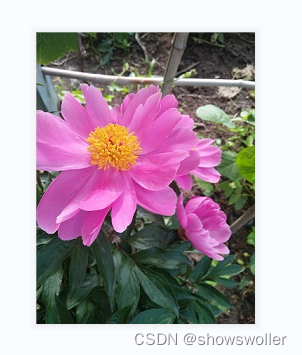
透明度为172时如下
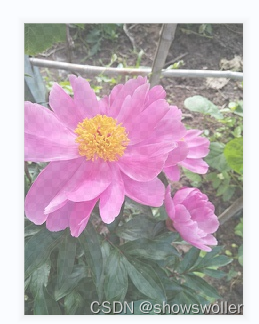
透明度为0时图像完全透明
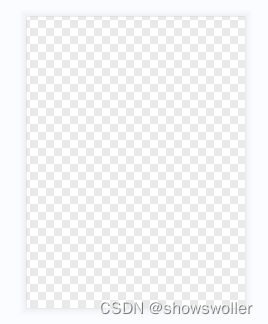
代码如下
import cv2
bgr_image = cv2.imread("5.1.jpg")
# 把图5.1从BGR色彩空间转换到BGRA色彩空间
bgra_image = cv2.cvtColor(bgr_image, cv2.COLOR_BGR2BGRA)
cv2.imshow("BGRA", bgr_image) # 显示BGRA图像
b, g, r, a = cv2.slit(bgra_image) # 拆分BGRA图像中的通道
a[:, :] = 172 # 将BGRA图像的透明度调整为172(半透明)
bgra_172 = cv2.merge([b, g, r, a]) # 合并拆分后并将透明度调整为172的通道图像
a[:, :] = 0 # 将BG图像的透明度调整为0(透明)
bgra_0 = cv2.merge([b, g, r, a]) # 合并拆分后并将透明度调整为0的通道图像
cv2.imwrite(r"C:\Deop\bgra_iamge.png",bgra_image)
cv2.imwrite(r"C:p\bgra_172.png",bgra_172)
cv2.imwrite(r"C:\Use
s\Administrator\Desktop\bgra_0.png",bgra_0)
cv2.imshow("A = 172", bgra_172) # 显示透明度为172的BGRA图像
cv2.imshow("A = 0", bgra_0) # 显示透明度为0的BGRA图像
cv2.waitKey()
cv2.destroyAllWindows()创作不易 觉得有帮助请点赞关注收藏~~~






















 719
719











 被折叠的 条评论
为什么被折叠?
被折叠的 条评论
为什么被折叠?










